ps調出在河邊洗腳的長發美女圖片
時間:2024-03-07 09:01作者:下載吧人氣:33
最終效果

原圖

1、打開素材圖片,創建色相/飽和度調整圖層,對全圖、黃,綠進行調整,參數設置如圖1- 3,效果如圖4。這一步適當降低全圖飽和度,并降低黃色的亮度。
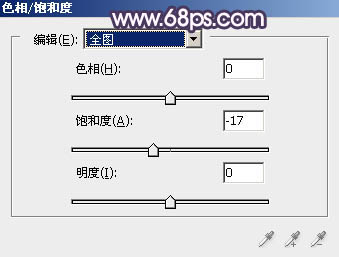
<圖1>
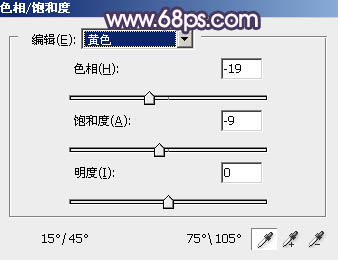
<圖2>
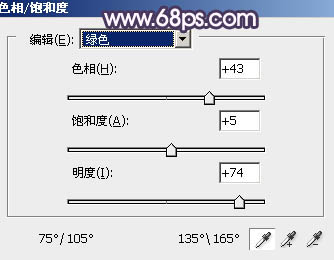
<圖3>

<圖4>
2、創建曲線調整圖層,對RGB、紅、綠,藍通道進行調整,參數設置如圖5- 8,效果如圖9。這一步稍微加強圖片高光部分的顏色。
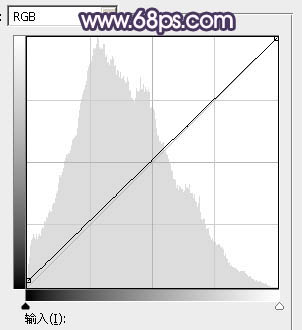
<圖5>
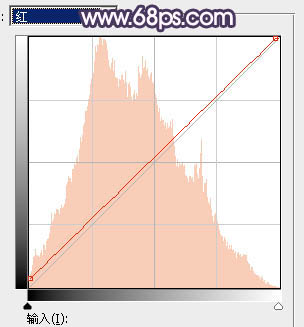
<圖6>
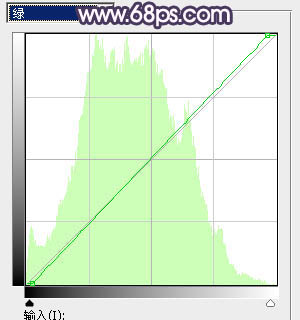
<圖7>
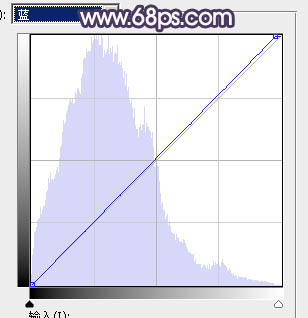
<圖8>

<圖9>
3、創建色彩平衡調整圖層,對陰影,高光進行調整,參數設置如圖10,11,效果如圖12。這一步主要給圖片高光部分增加淡藍色。
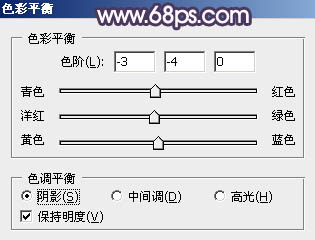
<圖10>
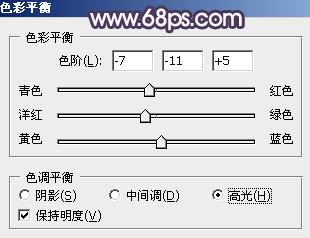
<圖11>

<圖12>
4、創建色相/飽和度調整圖層,對黃色,綠色進行調整,參數及效果如下圖。這一步主要把圖片中的黃色轉為中性色并增加亮度。
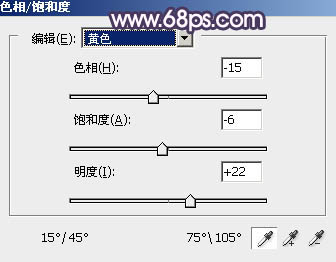
<圖13>
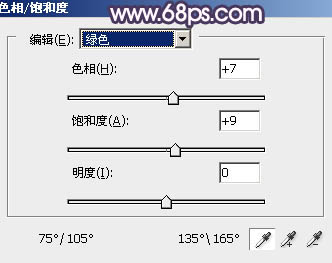
<圖14>

<圖15>
5、按Ctrl+ J 把當前色相/飽和度調整圖層復制一層,效果如下圖。

<圖16>
6、創建色彩平衡調整圖層,對陰影,高光進行調整,參數及效果如下圖。這一步主要給圖片暗部增加藍色。
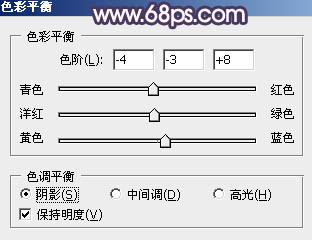
<圖17>
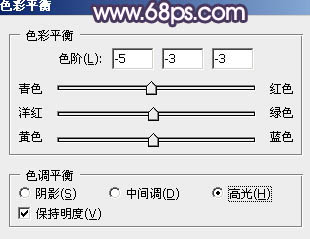
<圖18>

<圖19>
7、創建曲線調整圖層,對RGB、紅、綠,藍通道進行調整,參數設置如圖20- 23,效果如圖24。這一步給圖片高光部分增加淡藍色。
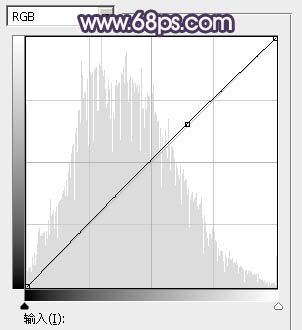
<圖20>
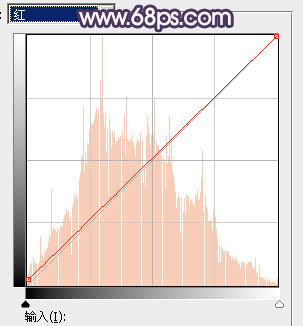
<圖21>
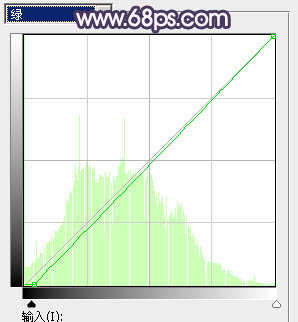
<圖22>
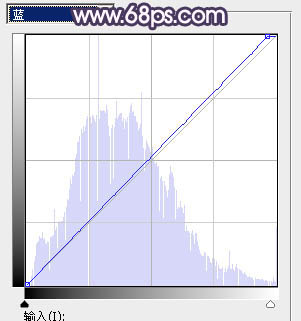
<圖23>

<圖24>
8、按Ctrl+ Alt + 2 調出高光選區,按Ctrl + Shift + I 反選,然后創建曲線調整圖層,對RGB、紅,藍通道進行調整,參數及效果如下圖。這一步主要把圖片暗部顏色加深,并增加藍色。
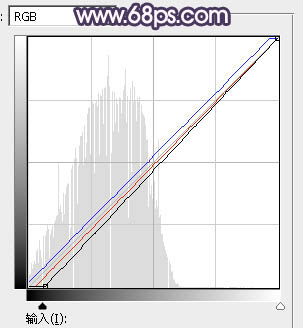
<圖25>

<圖26>
9、創建色彩平衡調整圖層,對陰影,高光進行調整,參數設置如圖27,28,確定后按Ctrl+ Alt + G 創建剪切蒙版,效果如圖29。這一步同樣給圖片暗部增加藍色。
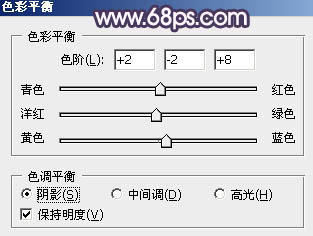
<圖27>
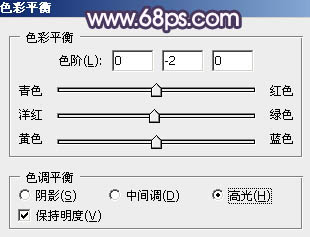
<圖28>
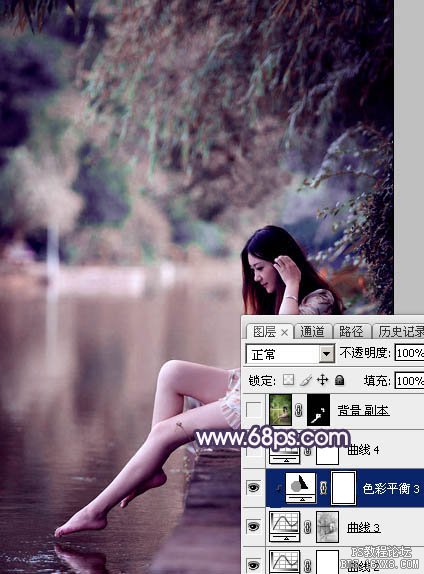
<圖29>
10、把背景圖層復制一層,按Ctrl+ Shift + ] 置頂,按住Alt鍵添加圖層蒙版,用白色畫筆把人物膚色部分擦出來,如下圖。

<圖30>
11、創建曲線調整圖層,對RGB、紅,藍通道進行調整,參數設置如圖31- 33,確定后按Ctrl + Alt + G 創建剪切蒙版,效果如圖34。這一步把人物膚色稍微調紅,調亮一點。
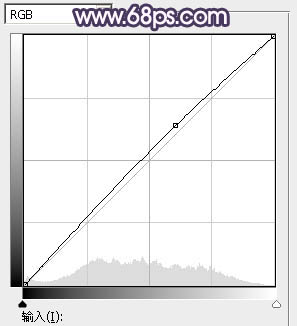
<圖31>
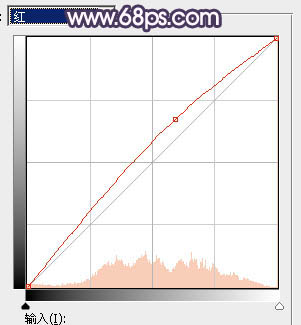
<圖32>
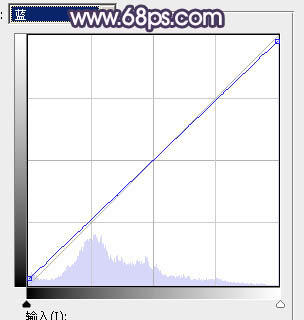
<圖33>

<圖34>
12、創建亮度/對比度調整圖層,參數設置如圖35,確定后同上的方法創建剪切蒙版,效果如圖36。
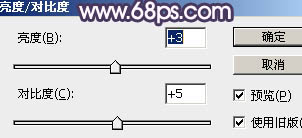
<圖35>

<圖36>
13、創建色彩平衡調整圖層,對高光進行調整,參數設置如圖37,確定后同上的方法創建剪切蒙版,效果如圖38。
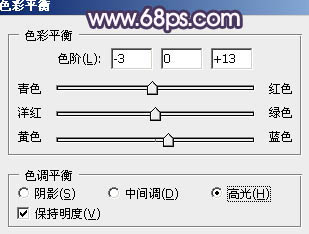
<圖37>

<圖38>
14、新建一個圖層,用橢圓選框工具拉出下圖所示的橢圓選區,羽化60個像素后填充暗紅色:#C06E57,混合模式改為“濾色”,效果如下圖。

<圖39>
15、按Ctrl+ J 把當前圖層復制一層,不透明度改為:50%,效果如下圖。
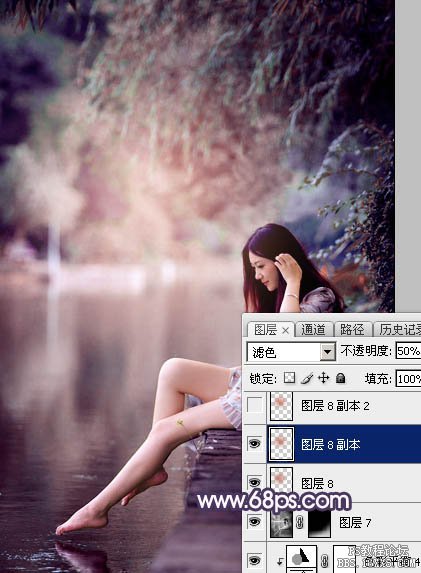
<圖40>
16、按Ctrl+ J 把當前圖層復制一層,混合模式改為“柔光”,不透明度改為:30%,這三步給圖片中間位置增加高光。

<圖41>
17、按Ctrl+ Alt + 2 調出高光選區,按Ctrl + Shift + I 反選,然后創建曲線調整圖層,對藍色通道進行調整,參數及效果如下圖。這一步給圖片增加藍色。
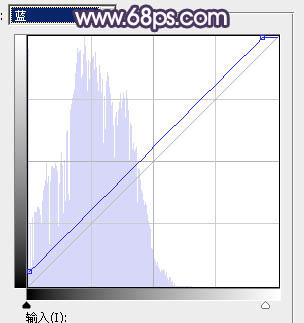
<圖42>
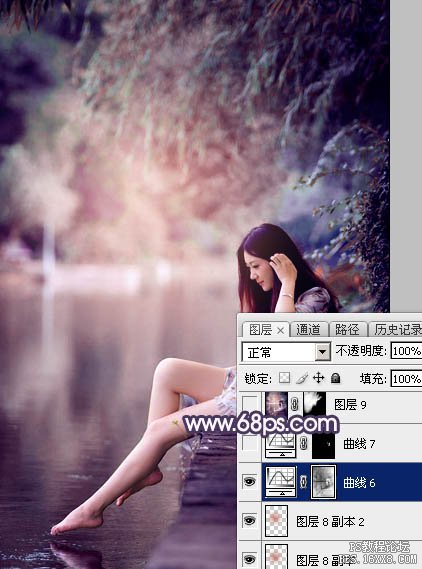
<圖43>
18、新建一個圖層,按Ctrl+ Alt + Shift + E 蓋印圖層,用模糊工具把背景局部模糊處理,再把整體稍微柔化處理,效果如下圖。
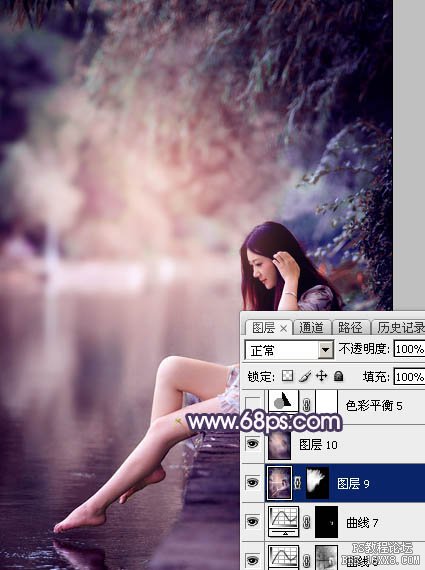
<圖44>
最后簡單給人物磨一下皮,微調一下整體顏色,完成最終效果。


網友評論